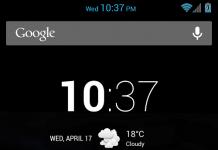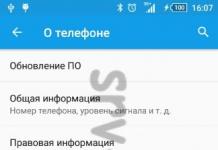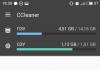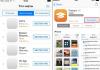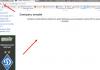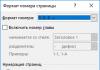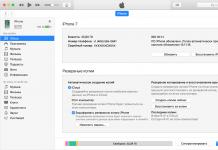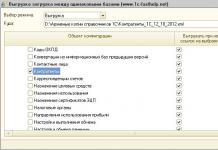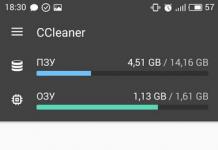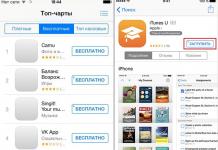Авторът на тази статия възстановява данни и поправя различни носители за съхранение в продължение на много години. В първата част на бележките той говори за типични повреди на флаш памети от всякакъв вид и опции за ремонт, а също така дава много съвети за удължаване на живота на медиите и подобряване на безопасността на данните
Да се запознаем - аз съм ремонтник. Но не съвсем обикновени. От 2005 г. се занимавам с ремонт на флашки и възстановяване на данни от тях. През това време през ръцете ми минаха стотици флашки с различни дизайни и формати, така че неизбежно натрупах информация за характерни неизправности, типични потребителски грешки, хитростта на производителите и продавачите, както и други интересни неща.
Тази област на компютърното обслужване е сравнително малко известна на широк кръг потребители, а самите майстори (ще ги наричам така за краткост, въпреки че основната професия на майсторите отдавна е възстановяването на данни) не са много склонни да правят контакт. Това е разбираемо: всеки има свои собствени тайни и доказани технологии и малцина са склонни да ги споделят. Но днес, когато флаш технологиите навлязоха във време на зрялост (само SSD дисковете си заслужават), е време да разчупим стереотипите.
Трябва да кажа, че ремонтните услуги, с които започнах, днес вече не са толкова актуални. По време на „чисти“ ремонти, когато данните не са важни и е необходимо само работещо устройство, флашки почти никога не се внасят: цените за тях са паднали толкова много, че често е по-евтино да си купите нов, отколкото да посетите сервиза два пъти (Москва е много голям и много задръстен град, където законът „Времето е пари“ закрива много други), и дори да плащат нещо за ремонт. Но ръчният труд на майстора не може да поевтинява със същата скорост.
Няколко думи за моите инструменти.
Не трябва да забравяме, че процентът на успешно ремонтираните флашки непрекъснато намалява по обективна причина - дизайнът им става все по-малко „поправим“. По платката почти не останаха стандартни части, а изгорял контролер или паднал чип памет не може да се смени на достъпна цена. Поправките на софтуера (така нареченото форматиране на ниско ниво) при текущи обеми продължават много часове и не винаги водят до задоволителни резултати поради износване на чипа.
И хората започнаха да обръщат повече внимание на гаранцията, отколкото преди няколко години, когато флашките и картите с памет бяха взети от първите сергии, на които се натъкнаха, а касовата бележка и опаковката веднага бяха изхвърлени (казват, какво може да се случи с флашка, вечна е). Продавачите са станали цивилизовани в много отношения и нямат проблем да приемат „падналите бойци“.
Въпреки това наблюденията за причините за повредите на флаш паметта ще ви помогнат да се справите с тях по-внимателно и да удължите живота както на носителя, така и на данните. За да запозная читателите с новостите, ще предоставя типични клиентски въпроси с моите отговори и коментари. Може би това ще спаси някого от подобни проблеми.
Слово към потребителите
- Флашката беше в джоба ми, счупих физически пластмасата, вътрешностите изглеждат живи, но не работи. Снимките на него са важни и освен това не са мои. Какво да правя? Къде да отидете и не е скъпо...
Ако сте в Москва, можете да се свържете с всяка компания, занимаваща се с възстановяване на данни. Най-вероятно случаят не е сложен. Вземете както снимки, така и работеща флашка.
- Днес флашката вече не се вижда на нито един компютър. Сутринта заработи, след това го сложих в друг компютър. След това тя вече не беше дефинирана. Индикаторът свети постоянно. Операционната система не открива USB устройството. Какво може да се направи, за да се съживят данни, които се намират както в открити, така и в защитени зони?
Изглежда като изгорял контролер - често се поврежда поради скок на напрежението или статично разреждане, когато е свързан. При изпускане кварцовият резонатор може да се спука, филтрите и предпазителите също се повредят. Ремонтът в такива случаи не е рентабилен, но данните могат да се четат директно от чиповете памет. В този случай затворената секция лесно се „повдига“ - там наистина няма защита, има само флаг в зоната на обслужване.
- Имам флашка Kingston DataTravel 4 GB. При запис в него излиза съобщение че файла не съществува Какво е това?
Виновникът е или нестабилно напрежение в USB порта (проверете захранването на компютъра), или дефект в чипа с памет: когато е засегнат от запис, флаш устройството се проваля. Тук ще помогне форматирането на ниско ниво със специална помощна програма (за това трябва да разберете точния модел на контролера). Но най-добрият начин е замяна в гаранция.
- Флашката работи, нищо не бие и не чука. Току-що дойдох в офиса сутринта, вкарах го в порта, но не работи. Светодиодът не свети и не се засича. Колко ще струва такъв ремонт? Важна е не самата флашка, а информацията и трябва да се възстанови всичко на 100%.
Цените като цяло са приемливи. Обикновено всичко на флаш памети се възстановява напълно или нищо не се възстановява (но такива тъжни случаи са много малко, не повече от 2%). Това, между другото, е различно от твърдите дискове, където ситуацията е много по-малко предвидима.
- Вчера свързах флашка към предния панел на компютъра за гости и това е... Сега няма LED индикация и не се засича в системата по никакъв начин. Помогнете ми да възстановя флашката.
Вероятно окабеляването на предния USB порт на компютъра за гости е объркано, това се случва при неквалифициран монтаж и води до обръщане на поляритета на захранващите контакти. Възможно е и статично разреждане, когато е свързано, особено ако системният блок не е заземен (остарялото двупроводно електрическо окабеляване и искрящият килим на пода са унищожили, мисля, повече от хиляда устройства).
И в двата случая захранващите вериги на флашката се повреждат. Ремонтът е препоръчителен, ако контролерът е все още жив, в противен случай е по-лесно да закупите ново копие. Диагностиката ще покаже какво е вашето състояние.
- Моето Kingston DTI 4 Gb флаш устройство е счупено. Нямаше информация за него, така че няма нужда да го възстановявате. Само един ден при свързване с компютър започна да се появява съобщение с молба да форматирам флаш устройството. След форматирането можете да записвате средно големи файлове (10-100MB) върху него, но след това все още не можете да ги прочетете от флашката. Може ли дори да се ремонтира?
Най-вероятно има дефекти в чипа с памет; форматирането на ниско ниво или в най-лошия случай подмяната на чипа ще помогне, но това е напълно за „упоритите“. По принцип можете сами да изтеглите подходящия софтуер (най-добрият сайт е flashboot.ru) и да го разберете. Но имайте предвид - помощните програми са производствени и неудобни за потребителя, настройките не винаги са очевидни. По-лесно е да го дадете на майстор.
- Купих модел Transcend JF V85 8 GB за 1800 рубли, той работи около месец и един прекрасен ден едно момиче изхвърли информация върху него на компютъра си у дома, извади го, без да го извади безопасно, както беше направено преди и от мен в това число и ми го донесе. Но моята флашка вече не искаше да работи - лампичката не светна, а компютърът не го засича по никакъв начин и дори не загрява, както обикновено се случва. Лежи на рафта и събира прах, жалко, все още има осем концерта. Проблемът е, че касовата бележка беше изхвърлена и дори да имаше такава, не пише, че флашката може да бъде върната в гаранция. Ами добре, интересува ме колко ще струва ремонта. Вчера намерих една услуга в центъра, пише 1500-3000 рубли, безплатна диагностика в рамките на 15 минути, ремонт в рамките на час. Просто се чудя дали това е нормална сума или все още е твърде висока?
Ако флаш устройството не дава признаци на живот на нито един компютър, това означава, че е изгоряло. Това се случва, ако не успеете да го извадите по време на обмен на данни (когато индикаторът мига например). Общото правило е ремонтът да струва не повече от 40% от цената на нов артикул. Иначе се купува по-лесно. Нормалните цени за ремонт на флаш устройства са от триста до петстотин рубли, в редки случаи се добавя цената на компонентите. Що се отнася до услугата в центъра, нейната специализация е възстановяване на данни, което е по-скъпа услуга. Ремонти се правят като опция, цените са завишени, дори само заради наема. Мисля, че даването на 1500 рубли е неразумно.
- Наскоро поставих флашка в компютър с нестабилно захранване и тя изгоря. Нямаше признаци на живот, а от тялото се носеше остра миризма на изгоряло. След като разглобих флаш устройството, визуално не намерих изгорели елементи. Памет Micron 29F16G08MAA, контролер Alcor AU6986. От другата страна има окабеляване за втория чип памет и някои други медни контакти. Ако разсъждавам правилно, то тези контакти са за директно четене от чипа памет. И така, можете ли да предложите оборудването за четене или откъде да започнете да възстановявате информация от флашка?
За да прочетете данни от дефектна флашка, ще ви трябва специално устройство - програматор, което не е евтино. Също така трябва внимателно да разпоявате чипа с памет, без да го прегрявате (имате нужда от станция за запояване с микросешоар) и да го поставите в гнездото за затягане на програмиста. Контактите на флашка тук няма да помогнат.
Основният етап на работа е преобразуването на прочетените необработени данни в изображение на файловата система. Трябва да изберете правилния алгоритъм от хиляди възможни и тук може да помогне само вашият собствен опит и съветите на колеги. Първият път можете да бърникате дълго време и никога да не стигнете до края. Софтуерният пакет също струва пари.
В един случай е очевидно непрактично да правите всичко това, затова ви съветвам да се свържете със специалист по възстановяване на данни. Ако няма такъв във вашия град, можете да изпратите флаш устройството по пощата до Москва. Сервизът може да изпрати данните на клиента чрез интернет.
- Флашка Transcend 16 GB, компютъра я засича, но не я отваря. Пише „Поставете диска в устройството“. Светодиодът светеше равномерно, а сега бавно свети и бавно гасне. Какво се е случило с нея? Възможен ли е ремонт? Колко време и колко струва?
Фърмуерът се срина (по-точно вътрешните таблици за превод бяха унищожени). Ремонтът е възможен и не е скъп, възстановяването на данни също е възможно, но на различна цена. В същото време едното изключва другото: по време на ремонт всички данни се губят необратимо и за възстановяване на данните флаш устройството се разглобява и след това се изпраща в кошчето. Изберете кое е по-важно за вас.
Една дума на майстора
По време на работата се натрупаха редица наблюдения, някои от които са просто забавни, но много от които могат да се окажат полезни на практика. Представих ги под формата на няколко микроновели.
За опасностите от оптимизациите
Всеки ден носят дефектни флашки или питат за тях. Това, което е изненадващо е, че дори известни марки понякога са гадни. За noname всичко е ясно, никой не очаква високо качество, но Kingston или Patriot изненада. Изглежда, че всички развълнувано „оптимизират“ разходите.
Те дори започнаха да пестят от спойка! Дори и без това, след въвеждането на директивата ROHS на Европейския съюз през 2006 г., безоловните спойки започнаха да създават много проблеми на ремонтниците. Той се разпространява по-лошо и намокря контактните подложки, изисква по-високи температури на запояване и е по-малко издръжлив. Студените спойки вече са често срещан проблем. Флаш устройството се огъва леко в тромави ръце и един от краката на микросхемата излита и устройството започва да играе глупак. USB конекторът също е прикрепен към платката чрез запояване и може лесно да се счупи, ако няма достатъчно спойка.
"объркване"
От време на време срещам разбъркани кабели на USB портовете на предния панел. Тук може да има грешки, които са фатални за флашките. Най-често монтажниците объркват полярността на захранващите линии (обръщайки целия конектор с главата надолу), след което стабилизаторът веднага изгаря. Лесно се заменя. Но ако линиите за данни са объркани (обозначени с D+ и D-), това води до повреда на контролера, докато захранващите вериги са в ред и светодиодът свети както обикновено. Контролерът е оскъдна микросхема и не се предлага за свободна продажба, така че ремонтите в такива случаи са трудни.
Чудо в кристали
Донесоха за ремонт флашка Kingston 8 GB покрита с кристали Swarovski. Изпод тях мига червена светлина. Доста красиво, но не можете да го кажете, без да повредите екстериора. Сдобих се с технологична помощна програма, стартирах я и видях: реалният капацитет е 128 MB. Освен това тестът не преминава - грешка в паметта.
Оказва се, че китайците са инсталирали дефектен чип от старо издание, флашнаха флашката, така че да се разпознае като 8 GB, и я продадоха за $100! Е, майстори, ще отрежат подметките като вървят. Какво трябва да направи собственикът? Бих могъл да запоя нормален чип, но при разглобяване кристалите ще излетят. Оказва се, че украсата е изхвърлена.
Бавно стигам до извода - сложен, ефектен, нестандартен корпус намалява надеждността (предимно поради лошото разсейване на топлината - това е важно за съвременните високоскоростни флашки) и най-важното - има пагубен ефект върху ремонтопригодност. Всеки трябва да има това предвид при покупка.
Добре? - Гну конектори!
Често клиентите искат да поправят флаш устройство с огънат USB конектор. Както обясняват, той е бил ударен при поставянето му в порта, след което устройството е умряло. Всъщност при много модели конекторът е слабо място, закрепването му към платката не е достатъчно здраво и не предпазва контактите от счупване. Повреденото флаш устройство понякога се връща към живот, ако леко го натиснете в посока, обратна на завоя.
Така че в такива случаи НЕ се опитвайте сами да изправите конектора! Оставете го както е и го занесете на сервиз. При грубо огъване в другата посока, тоководещите пътища в близост до съединителя най-накрая се счупват и ремонтът става значително по-сложен. В крайна сметка платката на съвременните флашки, макар и тънка, е четирислойна. Понякога всичко, което остава, е да премахнете чипа с памет и да прочетете данните. Работата е трудна, а флашката се изхвърля.
Жестоки игри
Жените понякога носят флашки, счупени наполовина, за ремонт. Бих могъл да направя това само ако нарочно счупя устройството и дори тогава не веднага. И те, усмихнати сладко, казват, че случайно са докоснали флашка, поставена в USB порта, след което тя не работи. В руските села има жени! Онзи ден клиент донесе флашка Transcend JetFlash 2A - USB конекторът беше счупен с месо, печатната платка беше счупена и всички връзки бяха скъсани. Познавам добре този модел, аз самият използвам няколко от тях. Работни коне - издържат три години, тялото е здраво, дъската е дебела, спойката е дъб. И да го настъпиш нищо няма да стане, оцелява и след кучешки зъби. Не очаквах да видя труп в ръцете на жена.
В този случай флаш устройството не може да бъде поправено: вътрешните коловози в близост до конектора са повредени. Възстанових данните директно от чипа с памет, за щастие капацитетът (2 GB) не създава проблеми.
Трябва да сте по-нежни
Бих си позволил да дам банален съвет: внимавайте с флашките, поставени в USB порта на предния панел - поради големия лост те са доста уязвими от случайни удари. Удряте го с ръка или крак - и това е, здравейте. Често страда не само флашката, но и самият порт, който излиза от гнездото си и чупи крепежните елементи. Това е проблемът с много евтини кутии, където отдалечените портове са закрепени с резета, направени от крехка пластмаса.
Подходящо решение е малък (до 1 метър) удължителен кабел или USB хъб, те ви позволяват да поставите флаш устройството на безопасно място и да го свържете към по-надеждни портове на задния панел. Би било хубаво да фиксирате главината на масата (например с помощта на двустранна лента), след което при свързване можете да го направите с една ръка. Някои хора завързват удължителния кабел на възел около крака на монитора.
Между другото, има все повече и повече монитори с вграден USB хъб, така че не пренебрегвайте тази полезна функция. Предпочитам тези модели (Dell, Asus), където USB портовете са от лявата страна: когато работите, лявата ръка обикновено е свободна и с малко умения можете да направите всички връзки, без да гледате. Много Dell са оборудвани и с четец на карти, което също е удобно.
Удължавайте разумно
Тъй като говорим за USB удължителни кабели, ще обърна внимание на тяхното качество. Както и преди, те вече не са включени в пакета флашки. Потребителите вземат първата дантела, която срещнат, но напразно. Желанието на китайците да спестят пари също си проправи път тук: често тънкият кабел не е екраниран и се състои от проводници с малко напречно сечение, а не от мед, а от алуминий с медно покритие (любим трик на малки фабрики, скрит под съкращение CCAW). И сигналът, и захранването ще пристигнат до флаш устройството отслабени и примесени със смущения.
Всичко това има катастрофални последици: устройството или изобщо не се разпознава в системата, или работи с неприемливо ниска скорост (на ниво USB 1.1 - около 1 MB / s), или периодично "пада" поради външни смущения. Външни устройства с USB интерфейс, като принтери и скенери, също могат да се повредят и са особено чувствителни към качеството на кабелите на модела HP. Разбира се, при такива обстоятелства трябва да обърнете внимание на избора на удължителен кабел - спестяването на стотинка е напълно неоправдано.
Висококачествените удължители са сертифицирани по стандарта USB 2.0, което е директно посочено на опаковката. Кабелът трябва да е достатъчно дебел (най-малко 5 mm в диаметър), да има медна оплетка от калайдисана мед плюс плътен алуминиев екран и да се състои от чисти медни проводници с калибър най-малко 28AWG (по-добре е да се предвидят по-дебели проводници за захранване - 24AWG) . Реномираните производители отпечатват тази информация върху опаковката или директно върху самия кабел.
Трябва също да обърнете специално внимание на размера на удължителния кабел и да не взимате повече от необходимото (принципът „няма допълнително място в джоба ви“ е вреден тук). Въпреки че според стандарта дължината на USB 2.0 кабела може да достигне 5 м, на практика участъци с дължина над 3 м вече са нестабилни. За дълги разстояния (10-20 m) са предназначени активни удължители с вградени усилватели на сигнала. Флаш устройствата не изискват това: в повечето случаи за тях е достатъчен удължителен кабел от 0,6-1 m, а в останалата част е подходящ кабел от 1,8 m, най-честият гост в нашите магазини.
Често се наблюдава бавна и нестабилна работа при флаш устройства, свързани към предните USB портове на системния модул. Причината е мощна интерференция на неекранирания кабел, свързващ порта към дънната платка (висококачествените кутии са оборудвани с екранирани кабели, но повечето хора избират по-евтини опции). Освен това отслабеното захранване на тънки проводници понякога не позволява на флаш устройството да се идентифицира: „неизвестно устройство“ и това е. Затова препоръчвам винаги да свързвате флашката към портовете на задния панел, поради което ви трябва удължителен кабел.
Когато компютърът се чувства зле
USB хъб е добър само ако е активен, със собствено захранване от пет волта. За съжаление повечето хора все още използват пасивни устройства и тук имаме проблем: товароносимостта на USB порта е ограничена до 500 mA, а при лаптопите често е 250 mA. Ако портът е претоварен (на лаптоп всичко, което трябва да направите, е да включите 2-3 флашки в хъба), тогава всичко може да се случи. Физически най-вероятно нищо няма да се случи с флаш паметите - те ще издържат на спад на напрежението, въпреки че са възможни проблеми като липсваща таблица за превод, ако в този момент се обменят данни.
Но когато е претоварен, компютърът може лесно да замръзне или да се рестартира. Прекъснатата работа очевидно няма да подобри настроението ви. Освен това няколко пъти при свързване на флаш памети се наблюдава физическа повреда на дънната платка - южният мост изгоря от скока на тока (спомням си, че това бяха платки Gigabyte на чипсет 965). Така че миниатюрните хъбове може да са приятни за окото със своя дизайн и лекота на използване, но за компютъра това е голямо натоварване.
Иля Зайдел
Дарнинг на фърмуера
Софтуерни проблемиФлашките са доста често срещани. В тези случаи задвижването външно непокътнат, когато е свързан към USB порта, дава признаци на живот - индикаторът мига и дори се засича в ОС, но не дава достъп до данни. Идентифицираният логически диск има неправилен капацитет (нула, 512 байта, 1 MB или няколко терабайта) и се показват съобщения при всяко достъпване до него"Поставете диск", "Формат", „Няма достъп до диска“и така нататък от същия вид.
Главната причина — повреда на микропрограмата, обикновено наричана фърмуер. Фърмуерът се състои от микрокод на контролера и сервизни данни на чипове с флаш памет. Микрокодът е вграден в контролера на етапа на производство (обикновено малък маскиран ROM), не се променя по време на работа и рядко се влошава - освен ако не е заедно с чипа (но тогава това е хардуерен проблем). Но „услугата“ ( това е предимно преводач, както и параметри на паметта и различни идентификатори и флагове) се пренаписва доста често, поради което е обект на всякакви изкривявания.
Най-често проблемите се причиняват от прекъсване на захранването, когато контролерът е зает с някаква вътрешна операция с флаш памет. Например, той записва актуализирани сервизни полета там или възстановява преводача (рутинна процедура за изравняване на износването). Имайте предвид, че индикаторът за активност не свети, тоест от гледна точка на потребителя флаш устройството не прави нищо и няма нужда да се церемоните с него. И тогава той неочаквано се отстранява от USB порта или има спад на напрежението от 5 V (причината е слабо захранване на компютъра или по-често лош контакт в разхлабен конектор), или статично електричество прониква в кутията, причинявайки контролерът да замръзне.
Във всички тези случаи операцията по запис остава незавършена, а данните във флаш паметта остават непоследователни, което води до неприятни последици. На първо място, страда целостта на преводача - в него се образуват дупки и се нарушава еднаквото адресиране. Следващият път, когато включите контролера, той ще открие проблем и ще заключи паметта. „Вадих флаш устройство сто пъти точно така и нямаше проблеми, а сега си в такава беда!“ - типична реакция на нещастен собственик.
Има и друга причина за повредата на флаш паметите, свързана с увеличаване на броя на лошите клетки. Съвременната флаш памет от типа MLC/TLC NAND е доста ненадеждна и в чиповете е вграден значителен резервен капацитет. Това означава, че когато се повредят, дефектните блокове незабавно (чрез преводач) се заменят с резервни и такива преназначавания са невидими за операционната система. Управлението на дефектите е една от основните функции на фърмуера и ако интензивността на „ремап“ надвиши определен праг, тогава самият фърмуер задава заключване, за да предотврати по-нататъшни щети.
Понякога флашка се блокира по-меко - само за запис. Данните са видими и четими, но при опит за създаване на файл, изтриване или форматиране се появява съобщение „Дискът е защитен от запис“. Подобен ход от страна на контролера е съвсем разумен - NAND паметта се поврежда предимно при запис, а четенето може да се остави в леки случаи. Освен това щетите за потребителя са сведени до минимум. Картите с памет често се държат по този начин: например, за разграждаща се microSD, спонтанното превключване в режим само за четене е почти обичайно.
Случва се лоша област на флаш устройство (често малка по размер, около 0,2-4 MB) не само да не води до блокиране, но и да не причинява грешки при запис и последващо четене на данни. Но това, което се чете, съвсем не е това, което е написано. За потребителя това изглежда като необяснима повреда на един или повече файлове, засегнати от дефекта. Можете да проверите устройството по следния начин: създайте непразен файл на вашия твърд диск с размер на флаш устройство, копирайте целия файл в него и сравнете двата файла в двоичен режим (команда fc/bна Windows). Ако има поне едно несъответствие, флашката е ненадеждна.
Такива „полеви тестове“ обаче не дават пълна увереност в работоспособността на устройството. За цялостно тестване на флаш устройства (не само USB устройства, но и всякакви карти с памет) са създадени редица специални помощни програми, като Flashnul 1.0rc1, Flash Drive Tester 1.14, MyDiskTest 2.50, H2testw 1.4 и Flash Memory Toolkit 2.01. Те са компактни, лесни за използване и имат широки диагностични, но в същото време разрушителни възможности. Ако сте невнимателни, можете да объркате нещата (например да изтриете твърдия си диск), така че потребителят трябва да бъде внимателен и запознат с документацията, особено за Flashnul, който работи в конзолен режим. Но помощните програми лесно идентифицират дефектни и нестабилни сектори (на общ език - лоши блокове), грешки в превода, реална производителност и също, което е важно, фалшификати. В края на краищата, флашките и картите с контролер, програмиран за по-голям капацитет, са постоянен асортимент от китайски базари и онлайн битпазари.
Във всички описани случаи проблемната флашка се нуждае от ремонт. Поправката на софтуера включва почистване и след това тестване на цялата налична флаш памет, създаване на нова таблица за превод и записването й в зоната за обслужване (обикновено на фиксирани адреси). Тези действия често се наричат „форматиране на ниско ниво“. Цялата друга сервизна информация за чиповете също се актуализира.
Точно същите действия се предприемат при инициализиране на ново, прясно сглобено флаш устройство във фабриката, така че за ремонти като правило се използват производствени помощни програми от класа MPTool.MP тук означава масово производство и префиксът не е даден напразно: „инструментът“ може да работи едновременно с 8 или дори 16 задвижвания. Друго нещо е, че извън фабричната поточна линия такива възможности са безполезни и само усложняват живота.
Помощните програми са строго, дори прекалено строго специализирани в модели и модификации на контролери, така че трябва да потърсите версия, подходяща за даден случай, и дори така, че да разбира съществуващата флаш памет (това понякога е дори по-важно). За съжаление тук няма универсални рецепти. На флаш памети от един и същи модел версиите на контролера и опциите на чипа памет се променят почти от партида на партида, така че готовите решения от форумите често не работят и трябва да намерите свои собствени. Понякога всичко, което остава за майстора, е търпеливо търсене в дузина или две помощни програми от една или друга категория, плюс игра с настройките (особено удоволствие, когато ini файлът е с размер от петдесет реда, където значението на много параметри е неясно ).
Настройки за една от производствените помощни програми. Има пет такива раздела с параметри
Този клас технологичен софтуер, разбира се, не беше предназначен за широко разпространение и дори преди 5-6 години не беше лесно да се получат необходимите програми. А с техния не много приятелски интерфейс и липсата на разумна документация, задачата стана още по-сложна. Но търсенето създава предлагане: оттогава китайците събраха и направиха публично достояние почти всичко, от което се нуждае един ремонтник, а нашите ентусиасти създадоха ресурс с нестопанска цел flashboot.ru, на който почти всички налични помощни програми за ремонт са свободно достъпни (с изключение , може би от най-старите версии, датиращи от дните на 64 MB флаш устройства).
В интернет можете да намерите други полезни директории, например usb-disk.ru/prog.php и rdm.kiev.ua/pages/utils/flash. Те съдържат софтуер за флаш устройство с различен произход, включително патентован софтуер, който отдавна е изчезнал от официалните уебсайтове. Някои от помощните програми са неуместни (те се отнасят до остарели модели или решават тесни проблеми, като например създаване на защитен с парола дял на флаш устройство), но останалите може да са полезни при поправка или възстановяване на данни. Кратките обяснения улесняват избора.
Трябва да се отбележи, че ресурсът usbdev.ru/files всъщност е алтернатива на flashboot.ru, съдържащ много технологични помощни програми, разбити на 35 марки контролери. Предоставени са препоръки за често използвани помощни програми, включително принципи за избор на версия, работни процедури, основни параметри и кодове за грешки. Определянето на контролера и модела на паметта без отваряне на флашка не винаги е лесно и уебсайтът описва различни начини за това. Селекция от спецификации за контролери и чипове памет ще бъде полезна за справка.
Сайтът flashboot.ru е особено ценен поради своите методически материали: инструкции за софтуерен ремонт на флаш памети от различни модели, документация за много помощни програми и най-важното - обширен форум, където начинаещи и напреднали ремонтисти споделят своя опит. Публикациите описват множество трудности и начини за преодоляването им. Невъзможно е да се изброят всички съвети, но ето три повече или по-малко общи.
Първи съвет— за софтуерни ремонти трябва да знаете точния модел на контролера. Най-простият начин е да отворите кутията и да погледнете маркировките на микросхемата. Това не винаги е възможно (например монолитни флаш памети), така че е по-добре да използвате софтуерни методи. Контролерът се определя от базата данни iFlash с помощта на кодове VID/PID(първият код е ID на производителя, а вторият е ID на продукта). Тези кодове са присвоени на всяко USB устройство и могат да бъдат намерени с помощта на диспечера на устройствата или специални програми USBDeview 2.22, CheckUDisk 5.4, ChipGenius 4.00.0025 RC3 Fix или Flash Drive Information Extractor 7.5.0.480 (последните две веднага показват марката и модел на контролера заедно с версия на фърмуера, както и предоставяне на полезна информация за чиповете памет). След като идентифицирате контролера, можете да намерите помощна програма за работа с него.
Втори съвет— изберете операционна система. Технологичните помощни програми трябва да се изпълняват в Windows XP (и 32-битовата версия); те често не работят под Vista и Windows 7. Инструментите за производство могат да бъдат консервативни - няма нужда те да преследват модата. Въпреки това вече се появяват актуализирани версии и Windows 8, надяваме се, ще облекчи ситуацията (съвместимостта с XP е отлична там). Във всички случаи трябва да имате права на локален администратор: помощните програми често инсталират свой собствен драйвер и извършват други „опасни“ действия от гледна точка на операционната система.
Трети съветкасае преминаването на контролера в тестов режим. Често операционната система не може да открие свързаното флаш устройство - в тавата се появява съобщение „USB устройството не е разпознато“, докато VID/PID кодовете са нула. Тогава няма да можете да инсталирате драйвера или да стартирате помощната програма. Това се дължи на повреда на служебните данни във флаш паметта: фърмуерът на контролера се опитва да го прочете при стартиране, но замръзва и не отговаря на заявките на ОС.
В тестов режим запитването на паметта е блокирано и контролерът работи по подразбиране. За да направите това, достатъчно е да свържете накъсо две линии на шината за данни. На разглобената флашка съединете накъсо 29-ия и 30-ия щифт на чипа с памет (с игла, острие или тънка пинсета) и в този вид свържете флашката към USB порта. Веднага след като бъде открит в Windows, отворете щифтовете (не трябва да ги държите дълго: контролерът се нагрява). След това можете да стартирате ремонтни програми. Изключете флаш устройството само след като помощната програма приключи работата си или когато ви подкани да го направите ( Включете отново устройството).
В някои случаи трябва да свържете накъсо други пинове на чипа или като цяло да работите с контролера - да свържете накъсо неговата шина за данни (например 23-ти и 24-ти пинове). Основната причина за това са чиповете памет в BGA и LGA корпуси, които все по-често се инсталират на флашки. Трудно се стига до изводите им, поради което трябва да се обърнете към контрольора. Принципът тук е същият като при затваряне на шината за данни към паметта. Има и специален тестов щифт, който се съкращава до минус. Няма общ стандарт за pinout на контролерите, така че спецификацията е във вашите ръце (обикновено не е трудно да я намерите). Методът на мушкане не е подходящ тук - можете да изгорите устройството, в който момент „ремонтът“ ще бъде завършен. За повече подробности вижте коментарите към него.
Затварянето на автобуса третира и монолитни флашки, където инсталирането би изглеждало невъзможно. В редица от тези модели щифтовете на чипа с памет са дублирани в тестовите точки на края на кутията - това е, от което трябва да се възползвате. Тук няма стандартно окабеляване, контактите за затваряне се избират емпирично. Използвайки описания метод, можете да съживите и други устройства с USB интерфейс, превърнали се в „тухли“ - плейъри, видеокамери и др. Просто трябва да получите достъп до чипа и да имате помощна програма за флашване на фърмуера, както и самия фърмуер (обикновено под формата на двоичен файл, изтеглен от официалния уебсайт).

Флаш устройството CnMemory е изградено върху 32 GB microSDHC карта. За това няма лек. Хей китаец!
Свободният достъп до фабрични комунални услуги имаше и друг благоприятен ефект. Много производители на флаш устройства са спрели да се преструват, че техните продукти никога не се повреждат, и са публикували различни инструменти за възстановяване на официалните си уебсайтове . Последните, като правило, имат лесен за разбиране интерфейс, но много по-малко настройки от фабричния софтуер; тяхната задача е да върнат флашката в първоначалното й състояние („като нова“) и вече не могат да се справят със сложни случаи. За да изтеглите подходящата помощна програма, трябва да отидете в секцията за техническа поддръжка и да посочите модела на устройството, а понякога и неговия сериен номер - често трудно за четене поради малки и замъглени номера на кутията. В някои случаи (JetFlash Online Recovery от Transcend), самата програма изисква серийния номер, като го проверява през интернет връзката. Ако имате съмнения относно автентичността на флаш устройство или карта с памет, не пречи да го проверите (помощна програма SerialCheck и т.н.) - популярните марки често се фалшифицират и има малко търсене на фалшификати.
Има смисъл да започнете ремонтни действия от официалните сайтове и ако собствените помощни програми не помогнат (например отказват да разпознаят вашето устройство поради нова модификация на контролера или паметта), използвайте flashboot.ru с неговите архиви. Избор на напълно функционален софтуер плюс търсене във форума (винаги ще има подобен случай!) Ще помогне за съживяването на почти всеки модел. Дори фалшивите флаш памети от китайските базари могат да бъдат оживени, друго нещо е, че реалният им капацитет (обикновено 2-4 GB) днес не представлява голям интерес за никого и паметта от отхвърлянето бързо започва да се разпада. Признаците за непоправим фалшификат са контролер с неизвестна марка (неописан в базата данни iFlash) и „износени“ чипове с памет без никакви маркировки.
Ако нищо не помогне, това означава, че случаят е наистина сложен и най-вероятно не може да се третира софтуерно. По-специално, износените, разпадащи се чипове с памет (нивото на дефекти по време на тестване надвишава прага, обикновено 2-3%), очевидно изискват подмяна. За неспециалист това най-често е нерентабилно и флашката отива в кофата. Случва се да не можете да намерите помощна програма за рядък или премаркиран контролер - тогава също няма нужда да се притеснявате.

Моделът Silicon Power LuxMini 920 по време на пускането беше един от най-бързите, който беше осигурен от контролера JMicron F603. Но стана толкова напечено, че флашките масово пропаднаха. Година по-късно започнаха да монтират по-слаб контролер
Сложните случаи включват флашки SanDisk. Тази американска марка предлага качествени модели, но и те се провалят. И практически няма софтуер за ремонт: flashboot.ru и други ресурси нямат необходимите програми. Това е корпоративна политика. SanDisk е една от малкото компании с „пълен цикъл“, която сама разработва и произвежда NAND чипове с флаш памет, контролери и самите устройства. В резултат на това те използват нестандартни решения, до схемата на адресиране и други основни неща. SanDisk не разкрива тази информация на никого, поради което помощните програми за неговите контролери не могат да бъдат намерени в публичното пространство.
⇡ Работете за износване
Основният и напълно неразрешен проблем на флашките е ограниченият ресурс на NAND паметта като брой записвания/изтривания и съответно бързото й износване по време на работа. Изхабената страница губи способността си да бъде презаписана и остава в последното си състояние - вид ROM памет. Пазарът постоянно изисква: „Повече капацитет и скорост, по-малки размери.“ В отговор на това технологичният процес изтънява (достигнахме вече 19 nm, на дневен ред са стандартите 16-18 nm) и плътността на пакетиране на данни в чипа се увеличава, а ресурсът - както се оказва.
Не се оказва много добре: настоящите 25 nm MLC NAND чипове могат да издържат 3000, 5000, понякога 10 000 цикъла на презапис (първата стойност е типична за масовия сегмент, втората за чипове от средно ниво с известна селекция, третата за най-добре оценените проби) и най-новите TLC NAND модели, съхраняващи три бита данни в една клетка (8 нива на зареждане!), не повече от 1000-1500 цикъла. И това все още са оптимистични оценки: скептиците обикновено говорят за 300-500 цикъла. За сравнение, предишното поколение еднобитова SLC памет (34 nm технология) имаше живот от 100 000 цикъла. Все още се произвеждат такива „издръжливи“ чипове, но в малки количества и на висока цена - 3-5 пъти по-скъпи от MLC; те се използват за оборудване на първокласни SSD дискове от корпоративен клас.
Разбира се, усъвършенстваните алгоритми за превод и изравняване на износването изглаждат ограничението на ресурсите на MLC и понякога доста успешно. Вижте декларирания експлоатационен живот на текущите SSD дискове, но те са изградени на една и съща елементна база. Но флашките нямат толкова напреднали контролери, фърмуер, DRAM кеш буфери и такъв резервен капацитет (20% или повече) - тогава биха стрували в пъти повече. Въпреки това се произвеждат и подобни екзотични продукти, вземете поне 50 GB диск от SuperTalent за $200.

Вътре в това флаш устройство има пълноправен SSD, изграден върху контролер за компресия SandForce. Само дето интерфейсът не е SATA III, а USB 3.0. Това не може да се поправи
Конвенционалните модели се провалят доста бързо. Значителна част от тях дори не оцеляват до края на гаранцията, много са напълно изгубени. Преминаването на флашките към категорията на еднократните артикули само подчертава текущия несериозен дизайн, търговска политика (като бързооборотни стоки; има дори машини за продажба на флашки) и изгодни цени.
⇡ Раздадени карти
Всички технологии, описани по-горе, се отнасят за USB устройства. Картите с памет са практически непоправими - хардуерният ремонт очевидно е труден, а софтуерният изисква специално оборудване, което не е масово достъпно. Факт е, че обикновените четци на карти (по-точно техните контролери) не предават технологични команди (така наречените специфични за производителя), необходими за ниско ниво на форматиране на карти. Помощните програми за ремонт също са прикрепени към специални четци, така че последните сами по себе си са безполезни. Ето защо дори китайците не ги публикуват и е трудно да се намери сервизен софтуер в интернет. Всичко, което е достъпно за средния потребител, са помощни програми за форматиране на карти от високо ниво.
Помощните програми могат да бъдат както универсални (SDFormatter 4.0, HP USB Disk Storage Format Tool 2.2.3), така и специализирани патентовани. Последните са предназначени за специфични семейства карти - те се справят по-добре с дефекти, но изискват собствен четец на карти, който често е недостъпен. Всъщност това са олекотени версии на фабричния софтуер. Например в описанието на Memory Stick Formatter 2.5 от Sony са изброени само пет модела четци, с които програмата може да работи - естествено, произведени от самата Sony. Ако никакви помощни програми не помогнат, тогава нежеланата карта може да бъде върната само при гаранция или изхвърлена (или дадена на специалист по DR за скъпо възстановяване).
Преди няколко години беше по-лесно. По-специално, изгорелите стабилизатори бяха успешно заменени в CF карти, а SD картите от първо поколение можеха да бъдат ремонтирани с помощта на камери. Някои модели от Fuji пропускаха технически команди, което направи възможно използването на случайно получен софтуер за ремонт. Но тези "Fujiki" и тези SD отдавна вече не се използват... За съжаление днес няма програми за карти, които да изпълняват функции, които не са достъпни за обикновен дисков редактор и стандартни инструменти на ОС.
Остава само едно изключение: устройство, известно като „клип“ (официалното име е „ Адаптер за отключване на MMC и SD карти"), ви позволява хардуерно да премахнете блокировката за запис от SD/SDHC/microSD карти (последните с адаптер), както и паролата - забравена или спонтанно зададена. Клипът може да бъде намерен в сервизите за мобилни телефони. Компактното устройство се захранва от 9-волтова батерия или USB порт; Когато карта бъде открита в слота (от крайния превключвател), към нея се изпраща команда за пълно изтриване, която нулира флаш паметта и сервизните полета на картата. Резултатът се показва на вградения светодиод: бързо мигане - успех, бавно мигане - дефектна карта. Няколко секунди - и картата е като нова. Разбира се, всички данни се губят безвъзвратно. Но в по-сериозни случаи (плосък фърмуер, неправилен звук поради повреден преводач и т.н.) клипът е безполезен.

"Щипка" в оригинален и разглобен вид. Батерията го прави напълно автономен
Някои камери и смартфони, които имат собствен драйвер за работа с карти, могат да заменят клипа. Така че, според слуховете, Nokia E72 на Symbian OS може да премахне защитата от microSD. Опцията „форматиране на ниско ниво“ в редица камери на Canon и Panasonic прави същото с SDHC - в този случай се издава същата команда All Erase. Така че мога да дам съвет на собственика на блокирана карта: опитайте се да я форматирате на всички устройства, които намерите, и колкото по-проста е притурката („по-тъпа“), толкова по-големи са шансовете за успех.
Разбира се, тук има подводни камъни. Капацитетът на SD картите непрекъснато растеше, почти се удвои през годината, а заедно с това се промениха и спецификациите: SD → SD 2.0 (SDHC) → SD 3.0 (SDXC). Оттук и проблемите със съвместимостта. Старото устройство може просто да не разпознае модерна карта от 32 GB или по-висока (в допълнение към капацитета, консумацията на енергия също играе роля - SD 3.0 стандартните устройства са гладни за енергия). Надпис на екрана „Не мога да работя с картата“, или дори замразяването е често срещано явление и нищо не може да се направи по въпроса.
Невъзможността за ремонт на картите с памет поставя още по-остро въпроса за тяхното качество, а също така налага редовното архивиране. За да не попаднете на фалшификати, купувайте флаш устройства на надеждни места (например в големи магазини). Можете просто да изхвърлите неуспешна карта, но е по-умно да я върнете в гаранция. За да направите това, запазете документи и опаковки, а разписките върху термична хартия трябва да бъдат копирани незабавно - те бързо избледняват до нечетливо състояние. Има смисъл да се отървете от „отпадъчната хартия“ само по една причина - цената на устройството не оправдава пътуване до гаранционния офис.
Всички важни файлове на картата трябва да бъдат дублирани на независим носител - твърд диск, DVD, флашка, друга карта или в облачна услуга. Не бъдете мързеливи, за да поддържате вашите копия актуални. Спестяването на архивиране рано или късно ще има обратен ефект (разбира се, не говорим за изтеглено безплатно съдържание). Между другото, по-старите цифрови SLR вече са придобили двоен слот и могат да записват снимки едновременно на две карти. Очевидно тази опция е въведена с причина, но по искане на недоволни фотографи - няма да завиждате на професионалист, който е загубил уникални снимки.
В случай на инцидент потребителят ще спести своето време, нерви и пари: възстановяването на данни от дефектни карти с памет е скъпо или дори много скъпо. Ако обикновен SD или CF ще струва 3000-6000 рубли, тогава за монолитни структури като microSD цените достигат 25-30 хиляди. Напоследък пълноразмерните SDHC / SDXC карти все повече се правят по монолитна технология, което не допринася за евтиността на услугите.
Причината е, че е трудно да се запоява към чипа с памет, заобикаляйки контролера: все още трябва да се намерят щифтове за отстраняване на грешки и тяхното окабеляване обикновено се определя експериментално с помощта на работещ аналог (вижте монолитната библиотека). Не всички компании за възстановяване на данни предприемат такава микрохирургия, така че ще трябва да ги търсите извън големите градове. Може да е по-лесно да се свържете с доверен специалист и да изпратите „пациента“ с обикновена поща.
⇡ Диспансер: пробег без ремонт
От горното можем да направим ясен извод: по-добре е да не носите флаш устройства на ремонт. Както в медицината, превенцията тук е много по-печеливша от лечението - по-лесно е да се предотврати повреда, отколкото да се опитвате да я поправите по-късно. Животът показва, че правилното използване на флашки и карти с памет ви спестява от много проблеми. Ето някои препоръки как да удължите живота на вашите устройства и ако възникне неизправност, минимизирайте последствията от нея.
- Защитете флашките от силни механични въздействия (падания, удари, огъване, вибрации), температурни промени, влага и агресивни среди. Не използвайте прекомерна сила, когато поставяте или изваждате устройството в USB порт или слот за карта.
- Защитете флашките от йонизиращо лъчение (рентгенови лъчи, радионуклиди, космически лъчи) и силни електромагнитни полета. Проверката на багажа на летищата носи известен риск, макар и не твърде голям. Тези видове опасности растат с плътността на опаковането на данни, така че може да не си струва да вземете флаш устройства с голям капацитет (64 GB или повече) на полет.
- Флаш устройствата и още повече картите с памет се страхуват от статични разряди, така че не докосвайте контактите им с пръсти или метални предмети. Повишено наелектризиране се наблюдава при синтетични повърхности (килим, линолеум и др.), както и през зимата със сухия въздух. В тези случаи, преди да вземете флаш устройството, го разредете върху най-близкия заземен обект - да речем нагревателна батерия или задната стена на системния блок. Ако компютърът не е заземен, бъдете особено внимателни с флашките. Остаряло двужилно електрическо окабеляване и искрищ килим на пода унищожиха, мисля, повече от хиляда устройства.
- Редовно проверявайте флашките с помощта на вградени инструменти на ОС - това ускорява работата и улеснява възстановяването на данни в случай на логически грешки и повреда на файловата система (последното е често срещано следствие от небезопасно изваждане от USB порт, както и износване -изчерпана флаш памет и повреди на контролера). Дефрагментирането служи за същата цел. За да намалите износването, може да е по-изгодно да копирате файлове на твърд диск, бързо да форматирате (само чисти таблици) флаш устройството в операционната система и да запишете всичко обратно; Често е и по-кратък във времето.
- Редовно архивирайте вашите данни. Един ценен файл, съхраняван на една флашка и никъде другаде, е същият неоправдан риск като единствения ключ от апартамента, забит в дупкан джоб. Това е особено важно при пътуване, където на флашки и карти с памет се поверява критична информация, която е скъпа във всеки смисъл (сканиране на документи, кодове за достъп, кореспонденция, карти на района и т.н., да не говорим за фото и видео заснемане) .
- Не се препоръчва използването на флашка при интензивни операции по запис, например за поддържане на работеща счетоводна база данни върху нея. Такава операция значително намалява експлоатационния живот и надеждността на устройството - може да се повреди в рамките на месец или два.
- Флашките и картите с памет не трябва да се пълнят докрай, особено в една сесия и с големи файлове - това увеличава вероятността от повреда. Това е познатият на фотографите „ефект на последния кадър“, който съсипва цялата снимка. Ако обемът е пълен, файловата система може да се повреди, преводачът често се срива и тогава не можете без помощта на специалист по DR. Оставете поне 3% свободно пространство и наблюдавайте прогреса на записа. Забавянето и особено замръзването са опасен симптом (предимно на износена флаш памет), такъв диск е ненадежден.
- Изваждайте картите с памет от мобилни устройства (камери, смартфони и др.) от слота възможно най-често. По-безопасно е да прехвърляте данни чрез USB връзка към хоста. Освен това не трябва да правите нищо с картата, когато батерията е изтощена: ако захранването внезапно спре по време на запис, картата най-вероятно ще се повреди. Това се отнася и за операциите по форматиране и изтриване на файлове. Внимавайте през зимата - в студа батериите губят капацитет и се разреждат много по-бързо.
- В автомобилните джаджи (DVR, GPS навигатори и др.) картите с памет често се провалят. Това вероятно се дължи на скокове на напрежение и смущения в бордовата мрежа. Захранващите адаптери за запалки често се правят по опростен дизайн; стабилизирането и филтрирането са лоши. Картите са чувствителни към това, особено форматът microSDHC. Превантивните мерки са да се използва висококачествено оборудване, да не се преследва голям капацитет (забелязано е, че картите от 16 GB и по-големи „умират“ първи) и, разбира се, архивиране на всичко ценно. По отношение на захранването, комбинацията „220 V инвертор + мрежов адаптер“ осигурява добра застраховка, но това е тромаво решение не за всеки.
- Преди да извадите флаш устройство от USB порт или карта с памет от четец на карти, камера или друго мобилно устройство, изпълнете процедурата за безопасно премахване в операционната система или изключете захранването на мобилното устройство. Не изваждайте устройството, докато записва или чете (докато индикаторът за активност мига), тъй като може да се повреди. Спестяването на няколко секунди ще доведе до сериозни загуби на време, нерви и пари.
- Ако флаш устройство с данни се държи странно - не се разпознава в операционната система, или се засича и скоро изчезва, или замръзва в даден момент - не се опитвайте да го лекувате с помощни програми от ниско ниво, дори ако имената им включват думите Възстановяване, възстановяване или поправка. Почти всички от тях презаписват „информация“ без възможност за възстановяване и често без предупреждение! Важните файлове трябва първо да бъдат копирани на друго устройство (как да направите това е отделна тема) и едва след това да продължите с ремонта, като използвате методите, описани по-горе.
И да живее дълго вашата флашка!
Днес е невъзможно да си представим по-удобен инструмент за бързо съхраняване на информация от флаш устройство. Поради много причини, основната от които все още е техническото несъвършенство на флаш устройствата, устройство за съхранение под формата на ключодържател, което е удобно във всички отношения, все още може да се провали. Възстановяването на флаш устройство Transcend ще бъде темата на нашата история. Въпреки това алгоритъмът за електронно „прераждане“, даден по-долу, е ефективен и за миниатюрни „складове“ на други марки.
Въведение: интересна теория
Преди да възстановим флаш устройство Transcend, трябва да разберем с какво ще трябва да се справим. Познаването на техническата част на устройството ще улесни невероятно цялостния процес на отстраняване на неизправности. Няма обаче да задълбаваме в технически подробности и да си пълним главите с различни технологични термини. Просто трябва да разберем основното - от какво се състои миниатюрното задвижване.
Как работи флашка: поглед отвътре
- По правило NAND FLASH чипът заема най-много място на платката. В зависимост от технологичността на крайния продукт и неговия капацитет за съхранение (номинално количество съхранени данни), конкретното флаш устройство може да има един или повече такива елементи. Ако възстановите флаш устройство Transcend 16 gb, знайте, че най-вероятно има два такива NAND чипа. Заслужава да се отбележи, че има три основни типа договорена памет: SLC, MLC и TLC.
- Втората най-важна част е контролерът. От различни производители такъв компонент може да се различава от подобните както по стандартни, така и по софтуерни характеристики. Този чип изпълнява няколко функции: преобразува захранващото напрежение, управлява светодиодния индикатор (ако има такъв) и извършва процеса на обмен на информация с компютърния хост. Контролерът също така съдържа специална област на паметта, в която се намира фърмуерът - това е микропрограмата, чрез която се осъществява общо взаимодействие с всички вътрешни компоненти на Flash носителя.
- Платката също така съдържа SMD елементи и кварцов резонатор.

След известно време ще разберете колко по-лесно ще направи възстановяването на флаш устройство Transcend горната информация.
Определяне на причината за неизправността
Както показва практиката, основният източник, причиняващ неработоспособността на Flash-Drive устройство, е банална софтуерна повреда, чиито основни „симптоми“ са:
- Устройството за съхранение изобщо не се вижда от компютъра, когато е поставено в USB конектор, но реагира на поставянето със звуков сигнал.
- Операционната система определя само част от дисковото пространство на сменяемия носител.
- Флаш устройството се разпознава от операционната система на компютъра, но не „иска“ да работи с него.
Дори ако не сте нарушили правилата за работа и някои от нас (потребителите) несъзнателно злоупотребяват с метода за „бързо“ премахване на флаш устройство от компютър, все още има чести случаи, когато миниатюрно устройство с памет частично или напълно се повреди поради причини извън нашия контрол. причини за нас. И все пак би било малко безразсъдно от наша страна да отхвърлим възможността за механични повреди, но повече за това по-късно...

Първа стъпка: Цялостен анализ на действието
Не бързайте да търсите помощни програми за възстановяване на флаш устройства Transcend. Може би компютърът ви е повреден или причината за неработоспособността на сменяемия носител се крие в една от „капризите“ на компютъра:
- Проверете дали „проблемното“ устройство работи на друг компютър.
- Изключете всички периферни устройства от вашия компютър.
- Свържете флаш устройството към един от основните системни USB конектори (отзад на устройството).
- Отидете в регистъра на системните събития и се уверете, че не е имало скорошни конфликти с драйвери. В противен случай „мъртвият“ софтуер трябва да се преинсталира.
- Изчистете системата от следи от преди това свързани Flash устройства (помощната програма USBOblivion ще ви помогне).
Ако горното не помогна и операторът все още „не иска“ да работи напълно, преминете към следващата част на статията.
Стъпка втора: проверете физическата цялост на Flash-Drive устройството
Хардуерното възстановяване на флаш устройство Transcend не винаги е сложен процес (от гледна точка на неговото изпълнение):
- Проверете „неработещото“ флаш устройство от всички страни.
- Чипове и дълбоки драскотини трябва да ви предупредят.
- Погледнете вътре в USB конектора - може би един от контактите се е огънал или е напълно разхлабен, окъсявайки конектора, разположен до него.
В случай, че чуете, че нещо е паднало вътре в кутията или визуалната проверка изисква по-задълбочен анализ, внимателно отстранете кутията на флаш устройството. Проверете целостта на вътрешното запояване, особено там, където металната част на USB конектора докосва основната електронна платка.

Стъпка трета: диагностика на устройството с памет и събиране на данни за сменяемото устройство
Правилното възстановяване на флаш устройство Transcend 8gb (включително други деноминации на капацитет) е възможно само когато потребителят знае точната информация за своя модел.
а именно:
- Какъв тип памет е инсталиран на устройството с флаш устройство (неговият уникален идентификатор).
- Какъв контролер е оборудван със сменяем носител (негов производител, идентификатор на модела и версия на фърмуера).
Можете да разберете всички тези данни, като стартирате помощната програма ChipGenius на вашия компютър, която можете лесно да намерите в интернет, след което всичко, което трябва да направите, е да изтеглите инструмента за възстановяване, от който се нуждаете, и да върнете флаш устройството в „дигитален живот“.
Четвърта стъпка: незабавен процес на възстановяване на флаш устройството
В повечето случаи помощната програма JetFlash Online Recovery помага. Изтеглете последната му версия и я стартирайте на вашия компютър. Между другото, в процеса на използване на този софтуер се нуждаете от постоянна интернет връзка.

Така че, веднага щом се стартира помощната програма за възстановяване на флаш устройство Transcend и вашето дефектно сменяемо устройство бъде поставено в USB порта, щракнете върху най-десния бутон „Да“ и изчакайте, докато програмата извърши всички действия за „реанимация“.
В края на процеса на ремонт извадете устройството от конектора и свържете отново флаш устройството.
С голяма степен на вероятност вашето флаш устройство ще започне да функционира отново.
Накрая
Както виждате, няма невъзможни неща! Всичко не е толкова трудно, колкото може би сте си мислили преди. Единственото нещо, от което трябва да се пазите, е прибързаността и необмислените действия. Не се съмнявайте в собствените си способности, бъдете уверени - и ще успеете!
Добър ден!
Ако флашката ви започне постоянно да поврежда: не може да се форматира, при свързване към компютър често замръзва, при копиране на файлове на нея възникват грешки, но не е била подложена на механично натоварване - има ШАНС да възстановите функционалността си!
Би било хубаво, ако при свързване на флаш устройство то беше поне по някакъв начин открито, например: издава се звук за връзка, флаш устройството се показва в "моя компютър", светодиодът на него мига и т.н. Ако компютърът изобщо не вижда флаш устройството, първо препоръчвам да прочетете тази статия:
Като цяло е невъзможно да се дадат универсални инструкции как и с каква програма да направите какво да възстановите флашка! Но в тази кратка статия ще се опитам да дам алгоритъм, който ще помогне дори на начинаещи потребители да разберат проблема и да го решат.
Възстановяване на флаш устройство // стъпка по стъпка
Определение на модела на контролера
По волята на съдбата се оказа, че имам една флашка, която Windows отказа да форматира - възникна грешка „Windows не може да завърши форматирането“. Флашката според собственика не е падала, не е попадала вода по нея и като цяло се е работило доста внимателно...
Всичко, което стана ясно след прегледа е, че е 16 GB и марката му е SmartBuy. При свързване към компютър светодиодът светна, флашката се засича и се вижда в експлорера, но не работи правилно.

SmartBuy 16 GB - "експериментална" неработеща флашка
За възстановяване на нормалната работа на флашката, трябва да презаредите чипа на контролера. Това става със специални помощни програми, като за всеки тип контролер има собствена помощна програма! Ако помощната програма е избрана неправилно, тогава с голяма степен на вероятност ще съсипете флаш устройството напълно ... Ще кажа още повече, че една и съща моделна гама флаш устройства може да има различни контролери!
Всяко устройствоимат свои собствени уникални идентификационни номера - VID и PID , и флашката не прави изключение. За да изберете правилната мигаща помощна програма, трябва да определите тези идентификационни номера (и модела на контролера въз основа на тях).
Един от най-лесните начини да разберете VID, PID и модела на контролера на флаш устройство е да използвате специални помощни програми. Един от най-добрите по рода си е .
Екстракт на информация от флаш устройство
Малка безплатна помощна програма за получаване на максимална информация за флаш устройство. Няма нужда да го инсталирате!
Програмата ще определи модела на USB флашката, модела и вида на паметта (поддържат се всички съвременни флашки, поне от нормалните производители)...
Програмата ще работи дори в случаите, когато файловата система на флаш устройството не е открита или когато компютърът замръзне при свързване на носителя.
Получена информация:
- модел контролер;
- възможни опции за чипове памет, инсталирани във флаш устройството;
- тип инсталирана памет;
- максимална консумация на ток, обявена от производителя;
- USB версия;
- пълният физически обем на диска;
- дисково пространство, отчетено от операционната система;
- VID и PID;
- ID на доставчика на заявка;
- ID на заявката за продукт;
- Ревизия на продукта за заявка;
- Ревизия на контролера;
- Flash ID (не за всички конфигурации);
- Чип F/W (за някои контролери) и др.
важно!Програмата работи само с USB флашки. MP3 плейъри, телефони и други устройства - не разпознава. Желателно е, преди да стартирате програмата, да оставите само една флашка, свързана към USB портовете, от която искате да получите максимална информация.
Работа с Flash Drive Information Extractor
- Изключваме всичко, което е свързано от USB портовете (поне всички устройства: плейъри, външни твърди дискове и др.).
- Поставете флашката, която ще ремонтирате, в USB порта;
- Стартираме програмата;
- Натисни бутона „Получете информация за флаш устройството“ ;
- След известно време получаваме максимална информация за устройството (вижте екранната снимка по-долу).
- Ако програмата замръзне- не правете нищо и не го затваряйте. След няколко минути извадете флашката от USB порта, програмата трябва да "увисне" и ще видите цялата информация, която успя да изтегли от флашката...

Сега знаем информацията за флаш устройството и можем да започнем да търсим помощната програма.
Информация за флашката:
- VID: 13FE; PID: 4200;
- Модел на контролера: Phison 2251-68 (втори ред на екранната снимка по-горе);
- SmartBuy 16 GB.
Допълнение
Можете надеждно да определите модела на контролера, ако разглобите флаш устройството. Вярно е, че не всеки калъф за флашка е сгъваем и не всеки може да бъде сглобен отново по-късно.
Обикновено, за да отворите корпуса на флашка, се нуждаете от нож и отвертка. Когато отваряте кутията, внимавайте да не повредите вътрешността на флашката. Пример за контролер е показан на екранната снимка по-долу.

Разглобена флашка. Модел на контролера: VLI VL751-Q8
Допълнение 2
Можете да разберете VID и PID на флаш устройство с помощта на диспечера на устройства (в този случай не е необходимо да инсталирате нищо). Вярно е, че в този случай няма да разпознаем модела на контролера и има известен риск VID и PIDняма да е възможно точното идентифициране на администратора. И въпреки това внезапно горната помощна програма замръзва и не предоставя никаква информация...

Как да намерите помощна програма за флаш устройство
важно! След флашване на флашката, цялата информация на нея ще бъде изтрита!
1) Познавайки модела на контролера, можете просто да използвате търсачките (например Google, Yandex) и да намерите това, от което се нуждаете.
Алгоритъмът на работа е както следва:
- Отиваме на сайта:
- Въведете своя VID и PIDв лентата за търсене и го потърсете;
- Вероятно ще намерите десетки редове в списъка с резултати. Сред тях трябва да намерите ред, който съответства на: модел на контролера, вашия производител, VID и PID, размер на флаш устройството .
- По-нататък в последната колона ще видите препоръчаната помощна програма. Между другото, имайте предвид, че версията на помощната програма също има значение! Остава само да изтеглите необходимата помощна програма и да я приложите.

След като намерите и изтеглите необходимата помощна програма, стартирайте я и форматирайте носителя - в моя случай трябваше да натиснете само един бутон - Възстанови .

Formatter SiliconPower v3.13.0.0 // Форматиране и възстановяване. Помощна програма за краен потребител, предназначена както за ниско ниво, така и за високо ниво (FAT32) форматиране на флаш памети на Phison контролери от линията PS2251-XX.
След няколко минути мигане на светодиода на флаш устройството, той започна да работи нормално, съобщенията от Windows за невъзможността за форматиране вече не се появяват. Резултат: флаш устройството беше възстановено (стана 100% работещо) и дадено на собственика.
Това е всичко, всъщност. Ще бъда благодарен за всякакви допълнения по темата. Късмет!